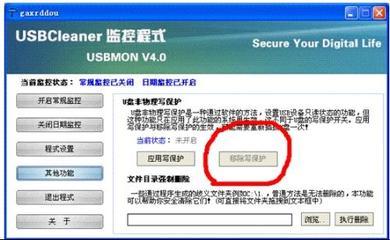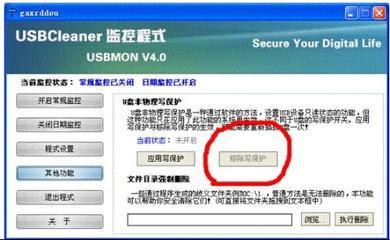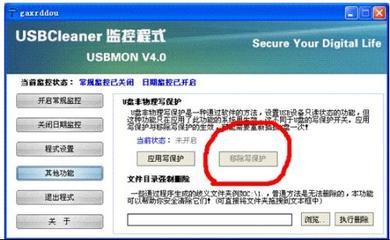U盘写保护的问题纠结了很多朋友,那么如何解决win7上的U盘带有写保护呢?今天小编与大家分享下解决win7上的U盘带有写保护的具体操作步骤,有需要的朋友不妨了解下。
解决win7上的U盘带有写保护方法一1、首先将我们的U盘插入到win7电脑中。
2、在win7系统中,用win+R组合键打开运行框,输入cmd后按回车进入命令提示符对话框。
3、在命令提示符对话框中,输入命令“convert g:/fs:ntfs/nosecurity”后按回车。(这里的g只U盘盘符)
4、命令执行完毕后,命令提示符会提醒“转换完成”,这就表明U盘中的写保护已经被清除。
解决win7上的U盘带有写保护方法二其实这是U盘的一种特殊"写保护",并非传统的通过U盘上写保护按钮的方式,而是采用一种新方法。Windows XP SP2为USB设备引入了一项安全特性,使得用户可以给闪盘添加"写保护"功能,从而防止修改U盘中的内容。
方法很简单:在注册表编辑器中依次展开[HKEY_LOCAL_MACHINESYSTEMCurrentControlSetControl],接下来在"control"项中新建一个名为"StorageDevicePolicies"子项,并在该子项下新建一个名为"WriteProtect"的dword值,把它的值设定为1(十六进制)。退出注册表编辑器即可生效。
这样,别人想要在我们的电脑上修改U盘中的数据时,就会弹出一个警示窗口,告知U盘已被写保护。
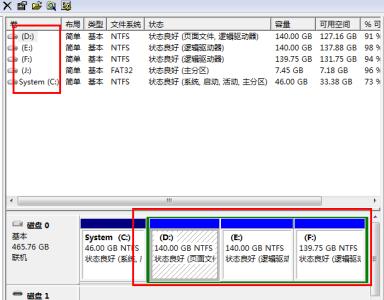
基于此写保护原理,就可以很容易的去除对闪盘的的写入限制,即将"WriteProtect"的值改为0。对U盘文件进行修改,或者删除某个文件时,老是弹出警告框,该如何解决呢?其实这个警告,就是告诉你你的U盘被设置了写保护,那么该如何去掉这个写保护呢,否则很多操作都无法进行,下面U大师小编就教大家几招吧。
其实有些U盘自身,有一个写保护开关,一般在U盘的侧面,有一个"LOCK"字样的标志。你只要再次按下这个开关即可解除U盘的写保护。如果U盘没有写保护开关,按以下步骤
1、查看U盘目录下的文件数是否达到最大允许值
2、运行regedit.exe,进入注册表编辑器,依次找到HKEY_LOCAL_MACHINESYSTEMCurrentControlSetControlStorageDevicePolicies(如果没有StorageDevicePolicies,则可以新建一个,方法是:右键单击Control选择"新建",选择"项",输入StorageDevicePolicies即可。
3、建立Dword值命名为WriteProtect并令其值为0(双击WriteProtect即可弹出设置对话框。
4、重新启动电脑。
如果问题还是不能解决,可以再进行了如下操作:
5、带U盘重启电脑,当系统重启至U盘灯闪时,拔掉U盘
6、系统重启完毕后再插入U盘,U盘操作恢复正常。但要注意的是有时候u盘的内容会受到损害。
 爱华网
爱华网